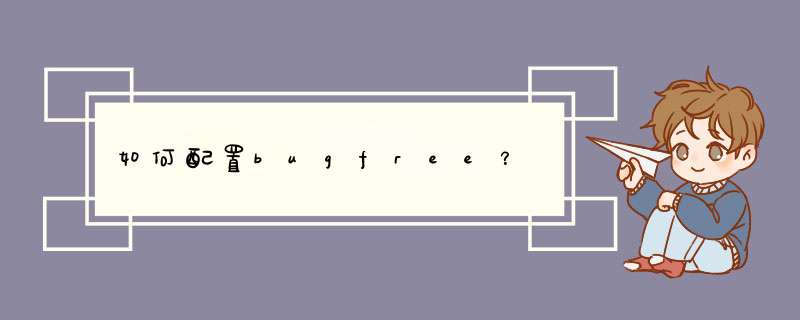
下面以XAMPP为例进行说明。请先访问http://www.apachefriends.org/zh_cn/xampp.html 下载并安装最新的XAMPP版本。
1. 下载BugFree 2安装包,解压后复制到XAMPP系统的htdocs子目录下。
如果是Linux系统,安装路径一般为/opt/lampp/htdocs/bugfreeWindow系统的安装路径一般为C:\xampp\htdocs\bugfree。
2.进入bugfree的安装目录,复制文件Include/Config.inc.Sample.php为新文件Include/Config.inc.php,编辑新创建的文件,修改数据库链接设置:
/* 3. Define the username and password of the BugFree database. */
$_CFG['DB']['User']= 'root' // 数据库登录用户名
$_CFG['DB']['Password']= ''// 数据库登录用户密码
$_CFG['DB']['Host']= 'localhost'// 数据库服务器地址
$_CFG['DB']['Database']= 'bugfree2' // 指定BugFree数据库名称
$_CFG['DB']['TablePrefix'] = 'bf_' // 数据库表前缀,默认为bf_。除非有冲突,不建议修改或为空
$_CFG['DBCharset'] = 'UTF8' // 数据库编码设置,保留默认值
3. 如果是Linux 系统,修改下列目录和文件的权限;如果是Windows系统,跳过这一步。
a) chmod 777 Data/TplCompile/
b) chmod 777 BugFile/
c) chmod 777 Include/Config.inc.php
4. 在浏览器访问http://<servername>/bugfree。如果设置的数据库不存在,按照提示创建数据库,再点击继续安装。
5. 点击“安装全新的 BugFree2”。
6. 安装成功后,显示首次登录的默认管理员帐号和密码,按照提示首先使用默认管理员用户名和密码登陆BugFree。
安装xampp①一般默认,注意在下图中勾选Install Apache as service和Install MySQL as service就行了。
②正常安装后,apache和mysql服务自动运行,显示如下界面:
修改apache的端口:
如果apache的端口被占有,如下图所示:
这时候可以通过需要修改apache的端口来解决,具体 *** 作如下:
在目录C:\xampp\apache\conf寻找文件httpd.conf,用记事本或者EditPlus 3打开,找到Listen 80,修改为8000以后的端口,如:Listen 8081,然后就可以启动apache。
设置数据库密码:
在浏览器中输入:http://localhost:8081/phpmyadmin/进入phpMyAdmin的
住页面,点击的“权限”,在用户为root、主机为localhost处进入编辑权限页面
解释:这里设置的密码是进入Mysql数据库服务器的密码,其默认用户名是root。
注:此处为设置Mysql数据的密码,执行此 *** 作后phpMyAdmin便无法访问,可暂不管。如若希望访问,可修改其配置文件C:\xampp\phpMyAdmin、config.inc.php搜索:
$cfg['Servers'][$i]['password'] = '123456'
安装Bugfree
拷贝Bugfree3.0.4的安装包解压到C:\xampp\htdocs下,并修改文件夹名为bugfree
在浏览器输入http://localhost/bugfree 打开bugfree的安装页面。
环境检查通过,点击继续即可进行数据库配置
点击安装,直到建数据库表成功,后登陆bugfree即完成安装。
一、安装apache服务器
检查apache服务器是否安装
#service httpd status
如提示未被识别的服务,则表明组件未安装,需手动安装#
yum install httpd
安装完成后启动进程
#service httpd start
验证apache服务器是否正常运行
在保证httpd进程正常运行的前提下,在httpd的根目录/var/www/html下,新建一个静态网页,如index.html,然后在浏览器上输入如192.168.128.144/index.html就可以看到网页的内容。
如果访问不成功那就把防火墙关闭(service iptables stop)然后刷新就可以了。
到这里,WEB服务器就配置完成了。
二、安装mysql服务器
检查mysql服务是否安装
#service mysqld status
如提示未被识别的服务,则表明组件未安装,需手动安装
# yum list | grep mysql
其中有四个组件是必须安装的
#yum install mysql.i686
#yum install mysql-libs.i686
#yum install mysql-server.i686
#yum install php-mysql.i686
过程中如有提示Is this ok:输入y,敲回车即可。
安装完成后启动进程
#service mysqld start
检查服务端口是否调用
# netstat –ntl
如果有3306端口,那么代表mysqld已经成功启动了。
配置mysql服务器root账号密码。
默认安装好的mysql账号是root密码为空,从安全角度考虑,需要把root账号的密码修改:
#mysql
#use mysql
#update user set password=password('密码') where user='root' //此句结尾需加上分号,分号不能漏掉
重启后生效。
#service mysqld restart
验证密码修改是否成功。
# mysql -u root -p
然后输入新的密码,如成功登陆,则表明新密码已经生效。
三、安装php服务器
关于php,centos系统通常默认都是已经安装的,可以检验下是否运行正常。在var/www/html目录下,新建一个php文件,如index.php,然后在浏览器输入192.168.128.144/index.php,如可以正常打开php文件,则表示服务运行正常。
备注:
以上三个服务器配置完成后,将httpd和mysqld进程设为开机启动:
#chkconfig httpd on
#chkconfig mysqld on
以上设置完成后,重启一次系统,以保障所有设置都能正常生效。
四、安装bugfree服务器
bugfree下载
bugfree作为开源的工具
下载后解压
#cd /root/download
#unzip bugfree3.0.4.zip
将解压出来的文件夹整个复制到html文件夹下
#cp –R bugfree3.0.4 /var/www/html/bugfree
在地址栏输入192.168.128.144/bugfree进入配置安装界面
安装页面提示,设置文件库读写权限
#cd /var/www/html
#cd /var/www/html#mkdir BugFile //创建BugFile文件夹
#chmod 777 /var/www/html/BugFile //配置读写权限
#chmod 777 /var/www/html/bugfree/assets
#chmod 777 /var/www/html/bugfree/protected/runtime
#chmod 777 –R /var/www/html/bugfree/protected/config
#chmod 777 –R /var/www/html/bugfree/install当显示如下信息时,表示权限设置ok
欢迎分享,转载请注明来源:内存溢出

 微信扫一扫
微信扫一扫
 支付宝扫一扫
支付宝扫一扫
评论列表(0条)